Especialista en servidores y Hosting VPS
He migrado y los enlaces no funcionan
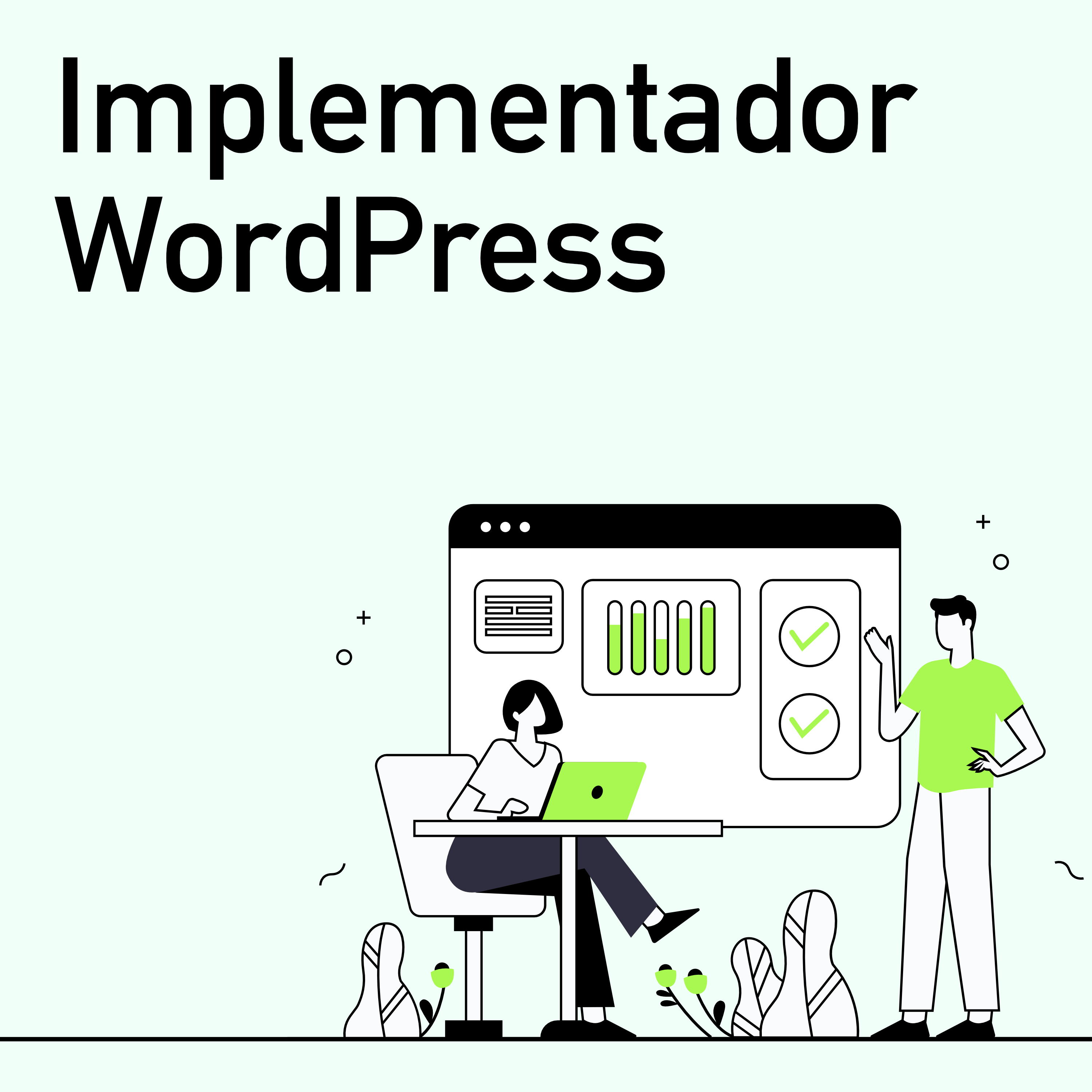
/
Feed RSS
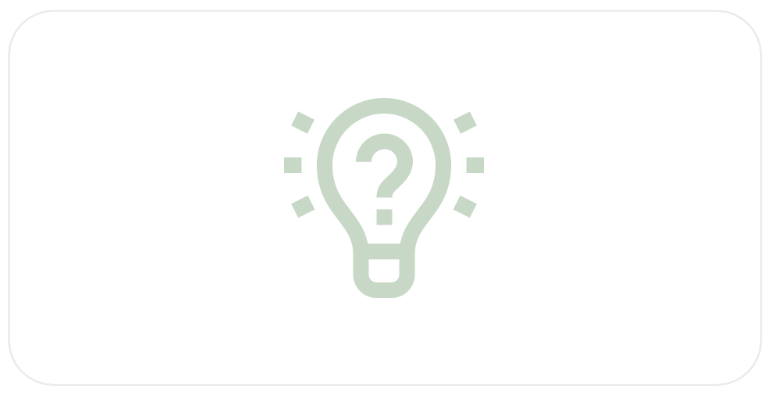
Hace unos días se me ocurrió comenzar a ponerle algunos retos a todxs lxs barbudxs dentro del grupo de Telegram. En esta semana quiero compartirlo con vos en este PodCast ya que el lunes 13 va a salir la resolución de los retos barbudos pero en formato texto en el blog dentro de AVALOS.SV
- La idea es muy sencilla
- Con la opción de Encuesta – Cuestionario
- Se lanza la pregunta con tres respuestas “malas”
- Y una respuesta “buena”
- En algunos casos la respuesta es más que obvia
- En otras hay que leer y volver a leer
- Y una vez hice la maldad de incluir un respuesta trampa jejeje
- Vamos con el primer reto barbudo:
- Hemos migrado el WordPress a un nuevo VPS… Pero misteriosamente los enlaces del menú no funcionan ¿qué podrá ser?
- La migración se ha hecho mal 8%
- Debe ser un error en la base de datos 4%
- No se han guardado los enlaces permanentes 88%
- El nuevo servidor no esta funcionando correctamente
- Hemos migrado el WordPress a un nuevo VPS… Pero misteriosamente los enlaces del menú no funcionan ¿qué podrá ser?
- La respuesta correcta es:
- No se han guardado los enlaces permanentes 88%
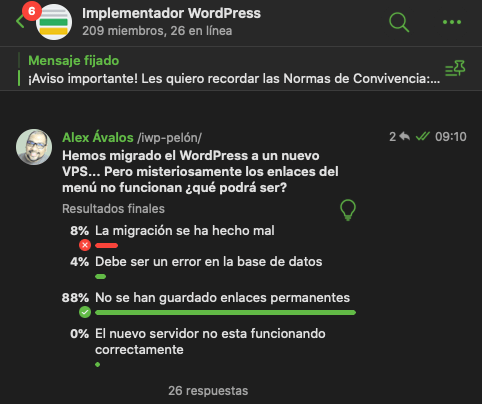
- Y eso es importante de tener presente:
- Siempre que se haga una migración se debe guardar enlaces permanente
- ¿Por qué? ¿Qué acaso no vienen ya configurados?
- Sí, dentro de nuestro WordPress si
- Pero algunos plugins de migración
- O al hacer la migración manual
- No se migra el archivo .htaccess
- Y al faltar este archivo todos los enlaces dentro de nuestro WordPress nos van a dar error
- Este archivo funciona cuando tenés el servidor Apache o LiteSpeed
- Yo en general te recomiendo copiar manualmente el archivos .htaccess
- Porque si no lo tenés en tu nuevo servidor
- Al guardar los enlaces permanentes se va a crear uno nuevo
- Pero el .htaccess no solo guarda la configuración de los enlaces permanente
- También guarda reglas de redirecciones
- Configuraciones de algunos plugins
- Preferencias de seguridad
- Es decir que al regenerar te va a tocar hacer algunos ajustes adicionales
- Por eso mi recomendación:
- Copiar manualmente el archivos .htaccess
- Si no lo encontrás puede ser que tu file manager no te deje ver archivos ocultos del sistema
- Esto lo podrías resolver activando la vista de estos archivos ocultos del sistema desde FileZilla
- Crear una copia manual de este archivo
- Y al hacer la copia verificar que está
- Sino, crearlo manualmente
- Guardar enlaces permanentes
- Y luego verificar si ha cambiado
Este tipo de archivos son los culpables de algunos sustos y disgusto… Que muchas veces ni sabemos que existen. Por eso era importante de una forma o de otra mencionarlo dentro del grupo y aquí en el PodCast jejeje.
La próxima semana será en formato post de blog así va quedando para referencias futuras.